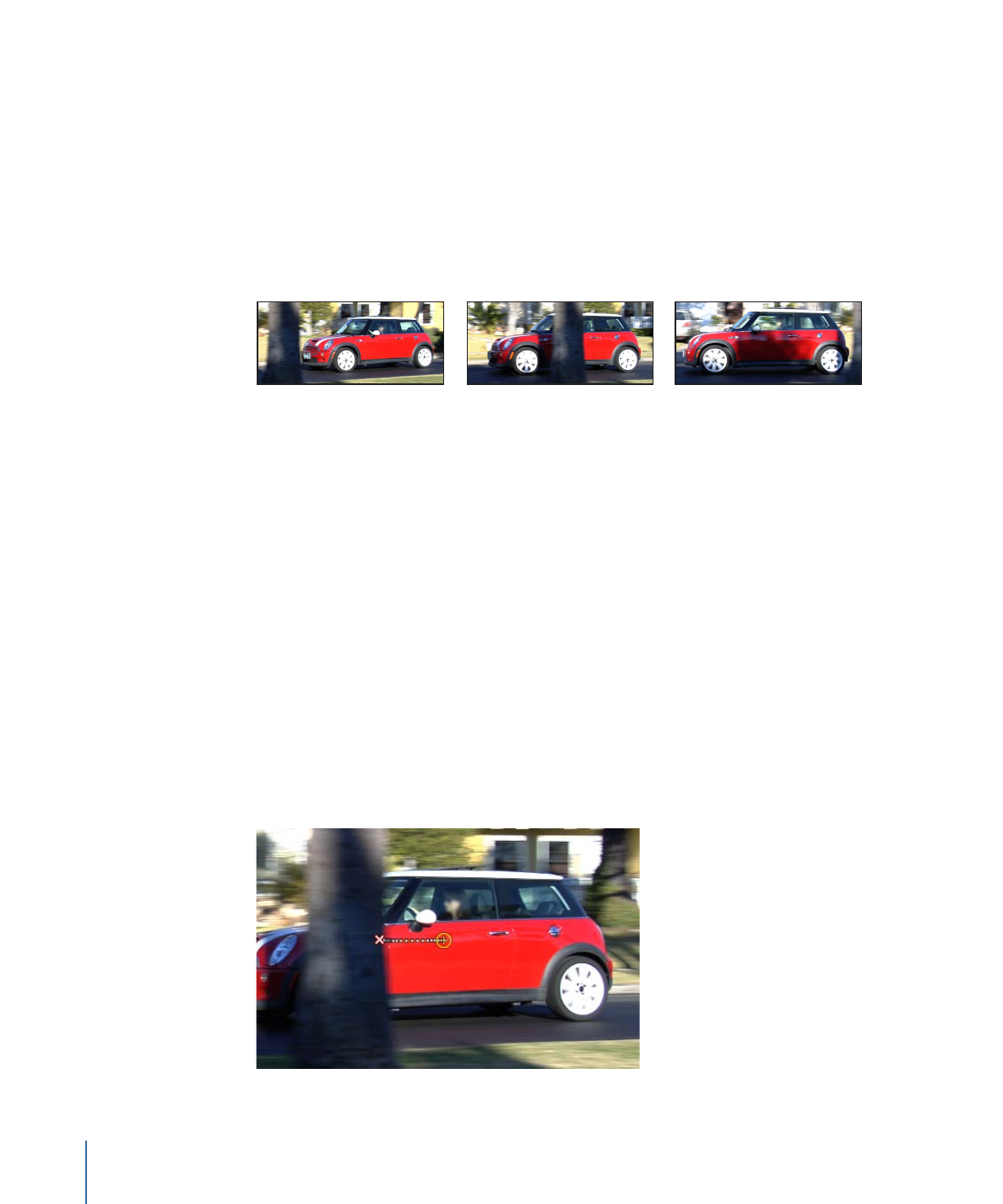
オフセット・トラッキングを使って隠れたポイントまたはフレーム
外のポイントをトラッキングする
さまざまなトラックパラメータ設定を検証する以外にも、画面外への移動や前を
横切るオブジェクトによって隠されたトラックポイントを修正する基本的なテク
ニックがあります。
以下のシーケンスは、オフセット・トラッキングの候補の例です。車が前方に移
動しながら、1 本の木を横切っています。この木は、一時的に参照パターンを妨
害しています。
参照パターンが隠れてしまったら、「トラックをオフセット」チェックボックス
を使用してトラックを動かし、元の参照パターンから別の領域の新しい参照パ
ターンを選択します。元の参照パターンと新しいパターンの間のオフセットが計
算され、生成されたトラックパスで連続性が維持されます。
次の例では、トラックが木で隠れています。そのため、トラックを近くの参照パ
ターンに移動し、元の参照パターンが再び表示されるまでトラッキングを続行し
ます。ある領域が検証される場合であっても、ポイントは別の領域に保存されま
す。もう 1 つのトラッキングパターンでは、元のパターンと同じ方向に移動する
必要があります。
画面上のトラックコントロールをイメージ中の障害物のない領域にオフセット
(移動)するには
1
オフセット・トラックを開始するフレームに移動します。
解析中にトラッキングができなくなった場合、「Motion」では、トラッキングに
失敗したフレームまで戻ります。不正なトラックポイントには、キャンバス内で
「x」印が付けられます。
1512
第 22 章
モーショントラッキング
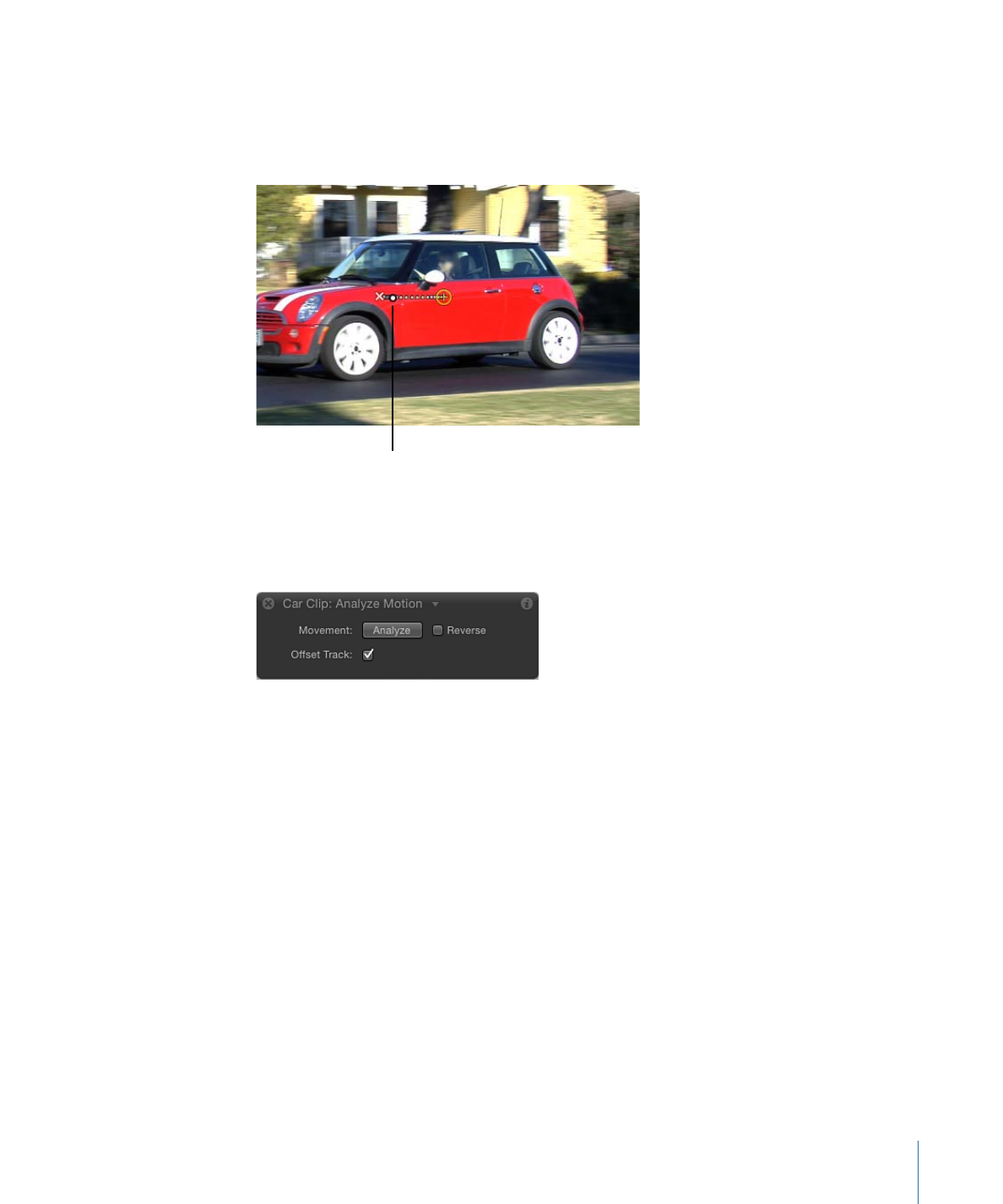
不正なトラックポイント、または失敗したトラックフレームより前の任意のポイ
ントを使用して、トラックを移動し、新しい参照特性を選択することができま
す。現在の再生ヘッド位置にあるトラックポイントがキャンバス内で強調表示さ
れます。
The track point at the
current playhead is
highlighted.
2
HUD または「ビヘイビア」インスペクタで、「トラックをオフセット」チェッ
クボックスを選択します。
メモ: 「トラックをオフセット」パラメータは、「動きを解析」、「マッチムー
ブ」、「スタビライズ」、「ポイントをトラック」、および「トラック」(パラ
メータ)の各ビヘイビアで使用できます。「スタビライズ」ビヘイビアでこのパ
ラメータが使用可能になる前に、「インスペクタ」の「追加」ボタンを使用して
トラックを追加しておく必要があります。
3
キャンバスで、隠れていない新しい参照パターンにトラックをドラッグします。
4
「解析」をクリックして、モーション解析を再実行します。
「Motion」が、新しいオフセット参照パターンの動きに基づいて、元のトラック
ポイントの軌道を引き続きキーフレーム化します。
ヒント: 「トラックをオフセット」を使用する場合は、新しい参照パターンが元
のトラッキング特性にできるだけ近くなるようにしてください。オフセットされ
た特性が、元のトラッキングされた特性と同じ動きを共有し、同じ対象物上に表
示されるのが理想的です。
1513
第 22 章
モーショントラッキング
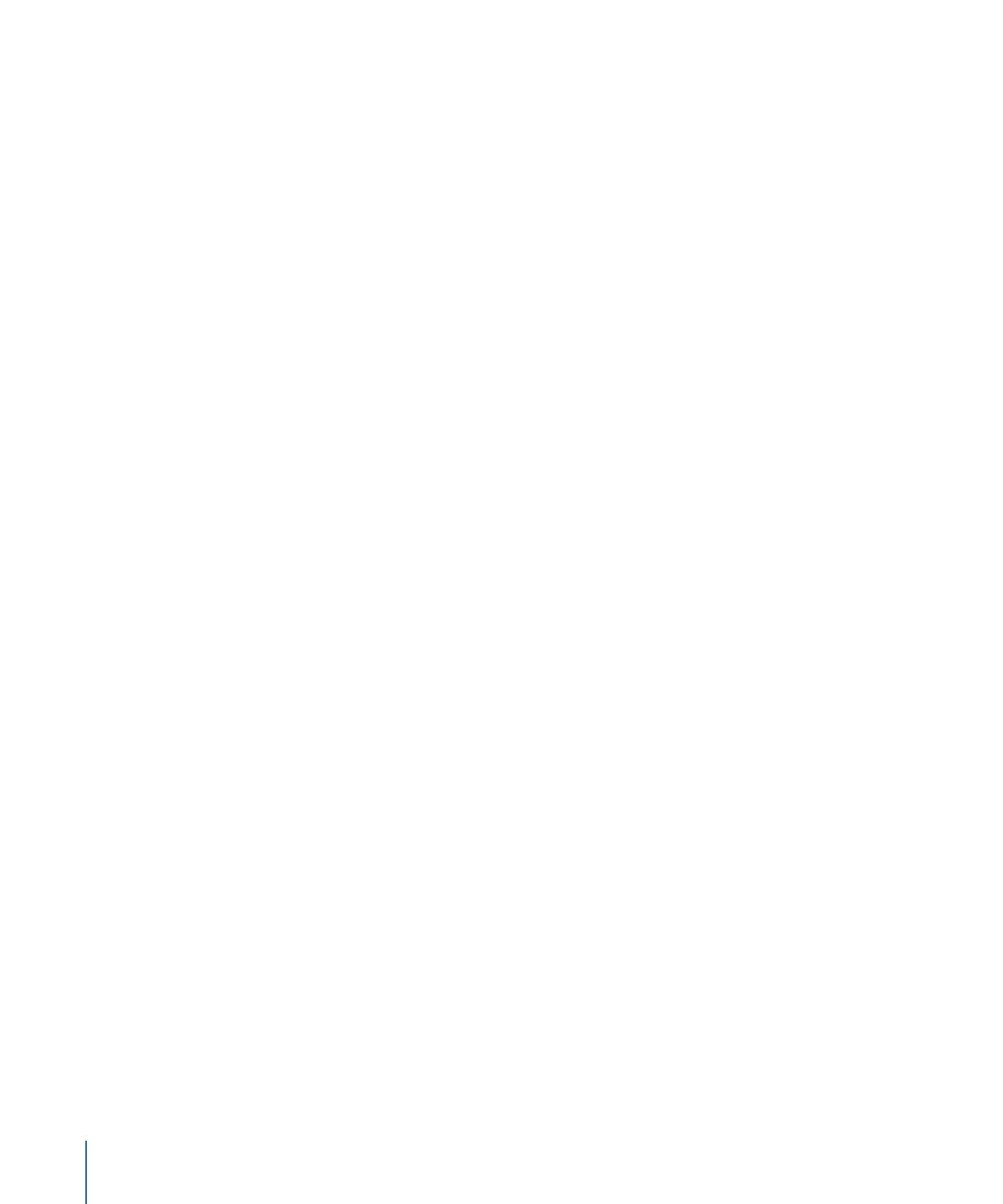
メモ: ポインタをキャンバスのトラックの上に置くと、トラッキング解析の開始
フレームがツールヒントに表示されます。トラックのオフセットを実行すると、
トラックのオフセットを開始したフレームがツールヒントに表示されます(再生
ヘッドがトラックのオフセットの範囲内にある場合)。